笔记本在哪里调节屏幕亮度
更新时间:2024-05-03 18:06:14作者:xiaoliu
在现代社会中笔记本电脑已经成为人们生活中不可或缺的工具之一,很多人在使用笔记本电脑时,可能会遇到一个常见的问题,那就是屏幕亮度调节。调节屏幕亮度不仅可以提升使用体验,还能有效减少眼睛疲劳。笔记本在哪里调节屏幕亮度呢?接下来我们将为大家详细介绍笔记本电脑屏幕亮度调节的方法。
具体步骤:
1.启动笔记本电脑,在桌面右下角点击电源图标。如图所示,在弹出的窗体中点击“调整屏幕亮度”进入亮度调节设置界面。
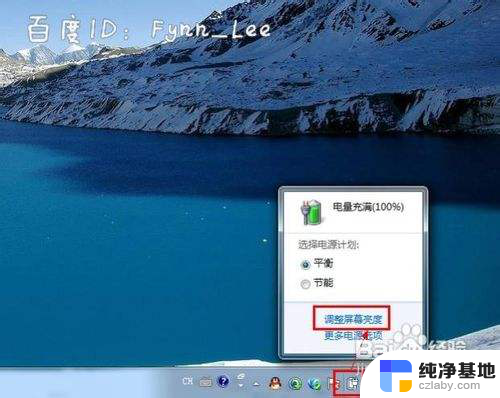
2.如图,进入屏幕亮度调节窗体后。点击窗体底部的调节滑块,向左调节屏幕将会变暗,相反,向右调节屏幕便会变亮。
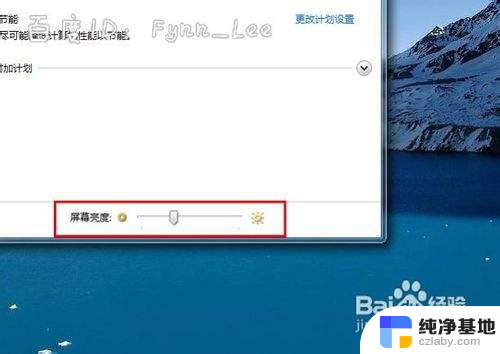
3.你可以在“平衡”或“节能”下点击“更该计划设置”进行屏幕亮度的调节。如图所示,在不同的电源环境下设置屏幕亮度以最大化节能。
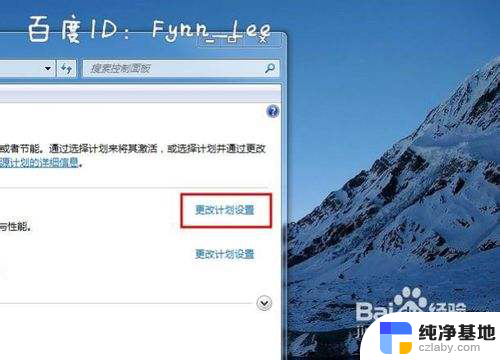

4.当然,你不止这一种调节屏幕亮度的方式。还可以通过快捷组合键进行屏幕亮度的快速调节。一些电脑可以通过Fn键和“设置向上”键进行调节。


以上就是调节笔记本屏幕亮度的全部内容,需要的用户可以按照以上步骤进行操作,希望对大家有所帮助。
- 上一篇: wps分栏 在哪
- 下一篇: wps怎么才能一个一个出来
笔记本在哪里调节屏幕亮度相关教程
-
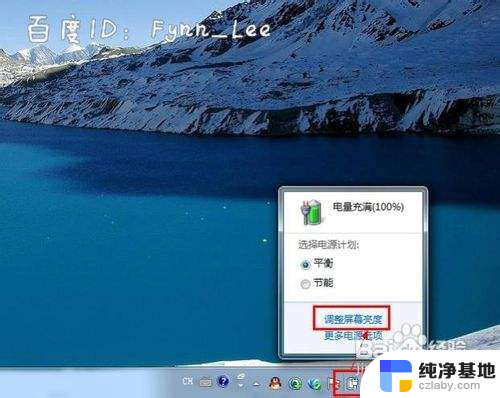 笔记本电脑调亮度在哪里调
笔记本电脑调亮度在哪里调2024-02-27
-
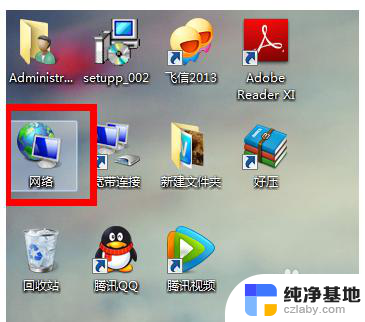 电脑的亮度在哪里调节
电脑的亮度在哪里调节2024-02-08
-
 笔记本电脑能调屏幕亮度吗
笔记本电脑能调屏幕亮度吗2024-03-23
-
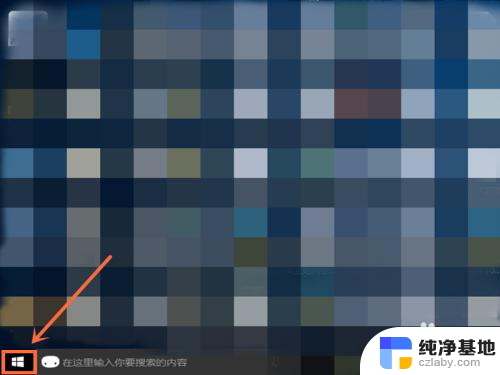 华硕笔记本怎么调屏幕亮度
华硕笔记本怎么调屏幕亮度2024-05-24
电脑教程推荐